- Lohnt sich eine Wash & Cure Station? Creality UW-03 Review - April 29, 2024
- Z Seam (Z Naht) Vermeiden & Verstecken | Cura & PrusaSlicer - April 20, 2024
- Qidi Tech Q1 Pro – Beste Orca Slicer Einstellungen & Profil - April 9, 2024
Achtung: Links mit * sind Affiliate-Links. Ich verdiene etwas an qualifizierten Einkäufen, wenn du dich entscheidest, über diese Links einen Kauf zu tätigen – ohne zusätzliche Kosten für dich!
Der Ender-3 V3 ist ein würdiger Nachfolger der legendären Ender-3 Serie von Creality und momentan einer meiner Lieblings-3D-Drucker der Einstiegsklasse.
Standardmäßig wird der Ender-3 V3 mit Creality Print als Slicer bedient. Wenn du ein paar Dinge beachtest, ist er aber auch mit Cura kompatibel.
Ich habe den Ender-3 V3 über die letzten Wochen intensiv benutzt und zahlreiche Projekte mit ihm gedruckt. Dabei habe ich ihn hauptsächlich mit Cura verwendet und alle Einstellungen auf ihn optimiert.
In diesem Artikel zeige ich dir Schritt für Schritt, wie du den Ender-3 V3 in Cura hinzufügst und welche der wichtigsten Einstellungen sich für die Standardfilamente PLA, ABS, PETG und TPU am besten eignen.
Kalibriertes Cura-Profil
Für eine optimale Druckqualität mit minimalem Aufwand kannst du mein kalibriertes Cura-Profil für diesen 3D-Drucker herunterladen und direkt in Cura importieren. Darin sind alle Einstellungen perfekt auf diesen Drucker angepasst, wie z. B. für die Beschleunigungen, Jerk, Supports und die erste Schicht.
Table of Contents:
Schritt 1: Drucker hinzufügen
Im ersten Schritt werden wir ein komplett neues Profil für den Ender-3 V3 in Cura anlegen. Hierzu verwenden wir ein leeres Profil als Vorlage.
So kannst du ein neues, leeres Profil anlegen:
- Klicke auf den aktiven Drucker und dann auf „Drucker hinzufügen„.
- Klicke auf „Nicht-UltiMaker-Drucker„.
- Suche unter den einzelnen Herstellern nach „Custom„, wähle „Custom FFF printer“ aus, gebe dann den Namen deines 3D Druckers ein und klicke auf „Hinzufügen„.
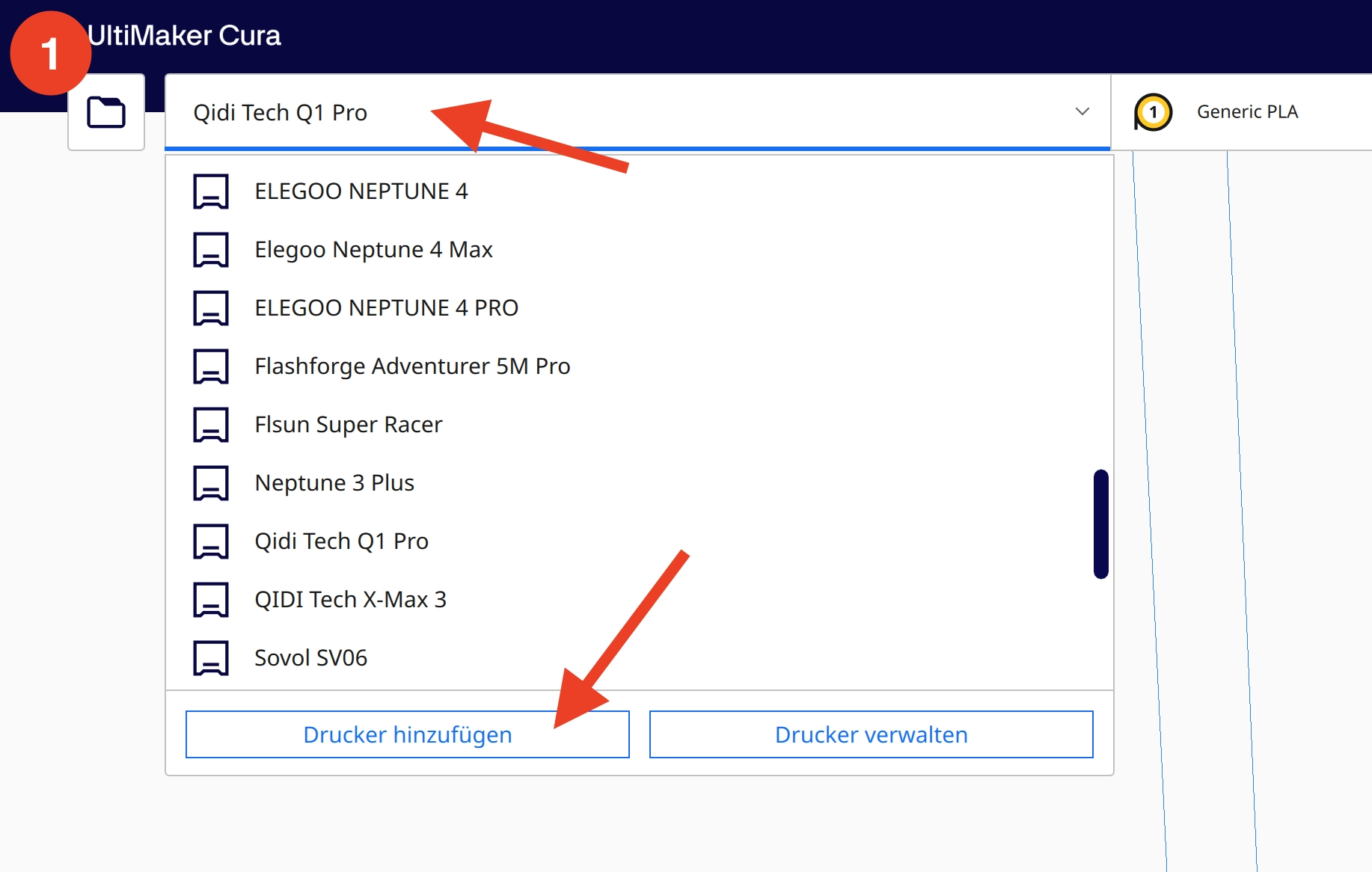
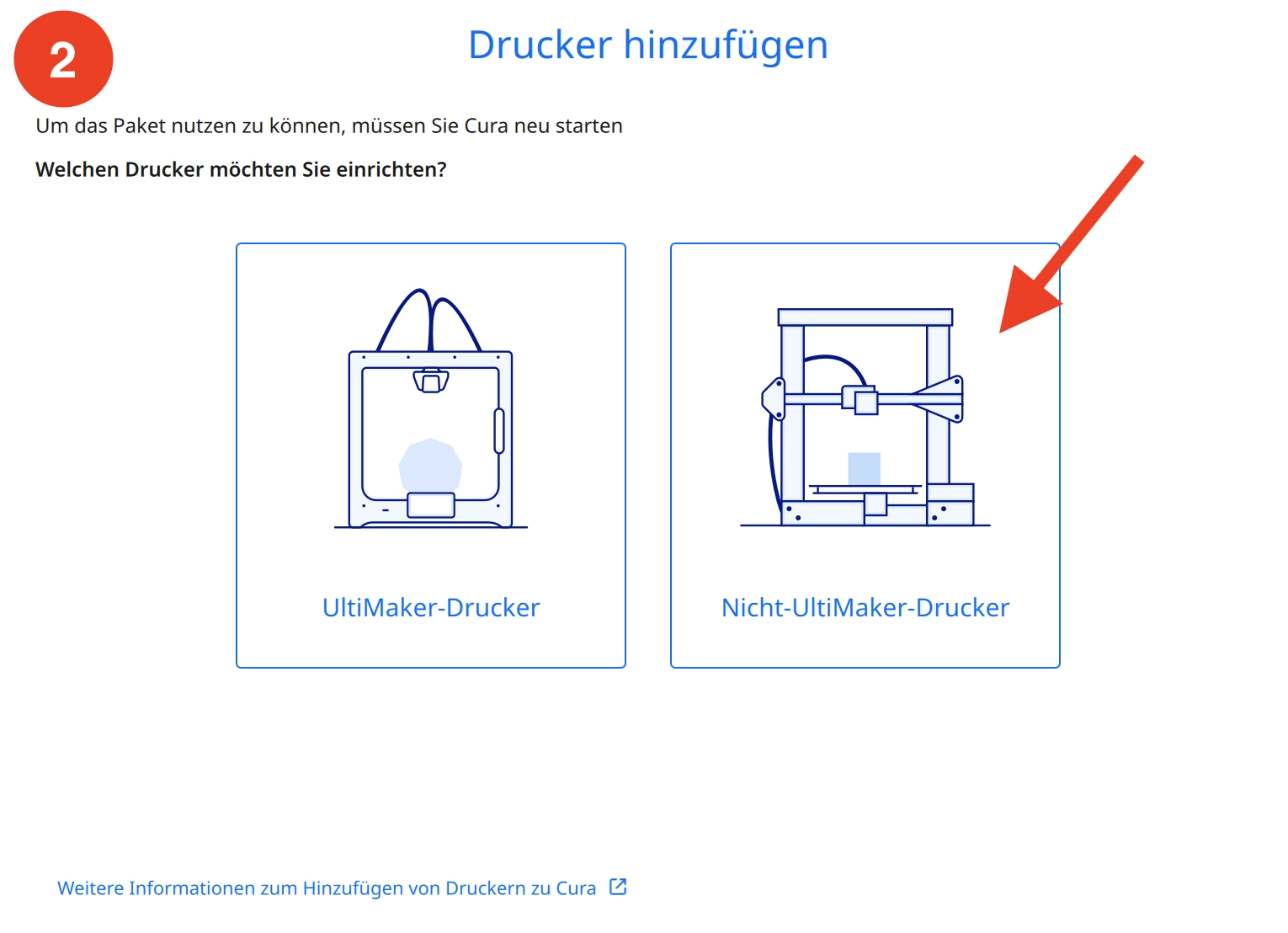
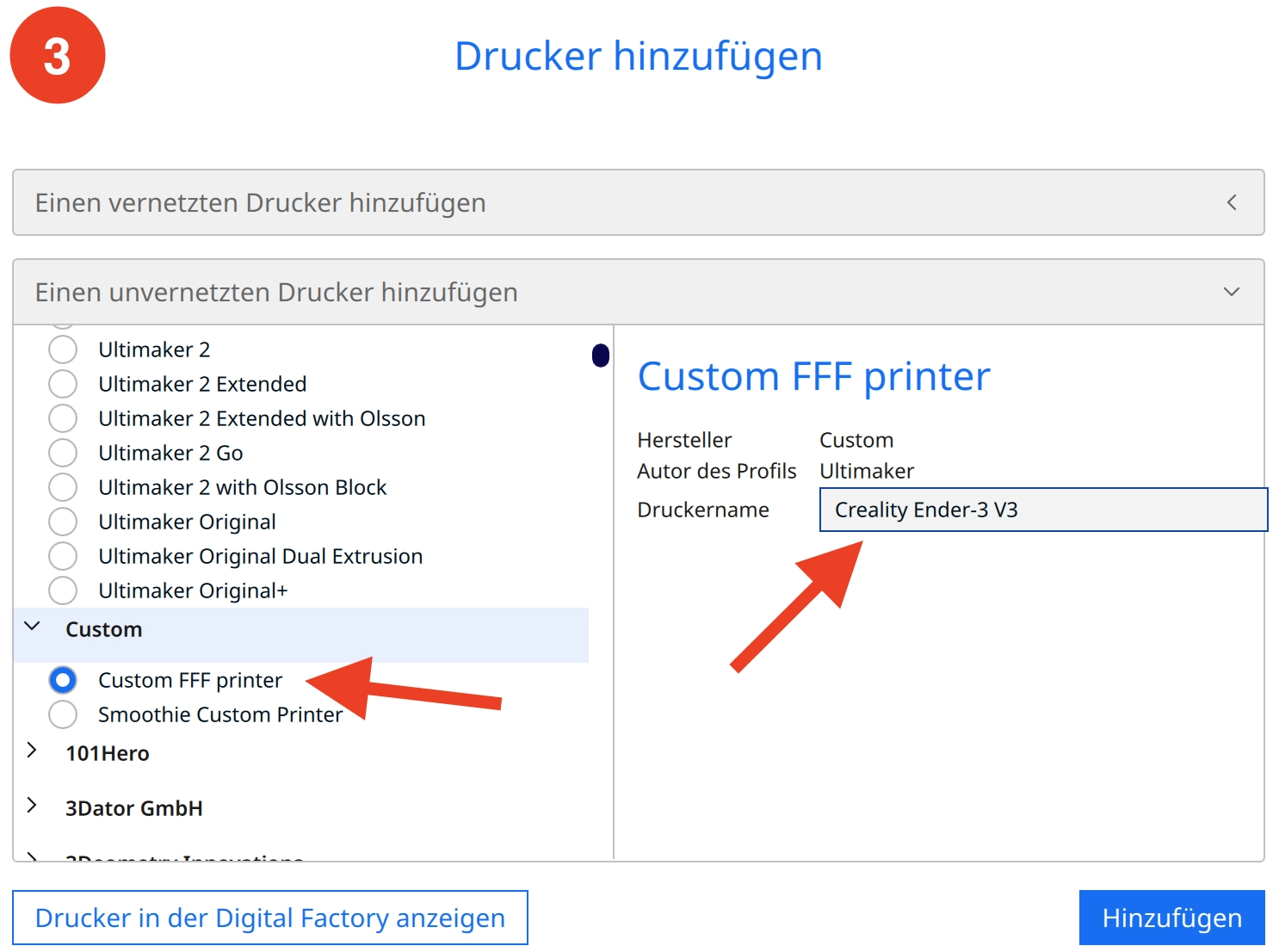
Und schon hast du ein neues Profil für deinen Ender-3 V3 angelegt! Jedoch müssen wir noch die Geräteeinstellungen und die Druckeinstellungen anpassen.
Im nächsten Schritt definieren wir zuerst die korrekten Geräteeinstellungen.
Schritt 2: Geräteeinstellungen definieren
Nachdem du den Ender-3 V3 hinzugefügt hast, öffnen sich direkt die Geräteeinstellungen. Falls du dieses Fenster jedoch weggeklickt hast oder später noch einmal die Geräteeinstellungen anpassen möchtest, kannst du sie so wieder öffnen:
- Klicke auf den aktiven Drucker und dann auf „Drucker verwalten„.
- Klicke dann im neuen Fenster auf die „Geräteeinstellungen„.
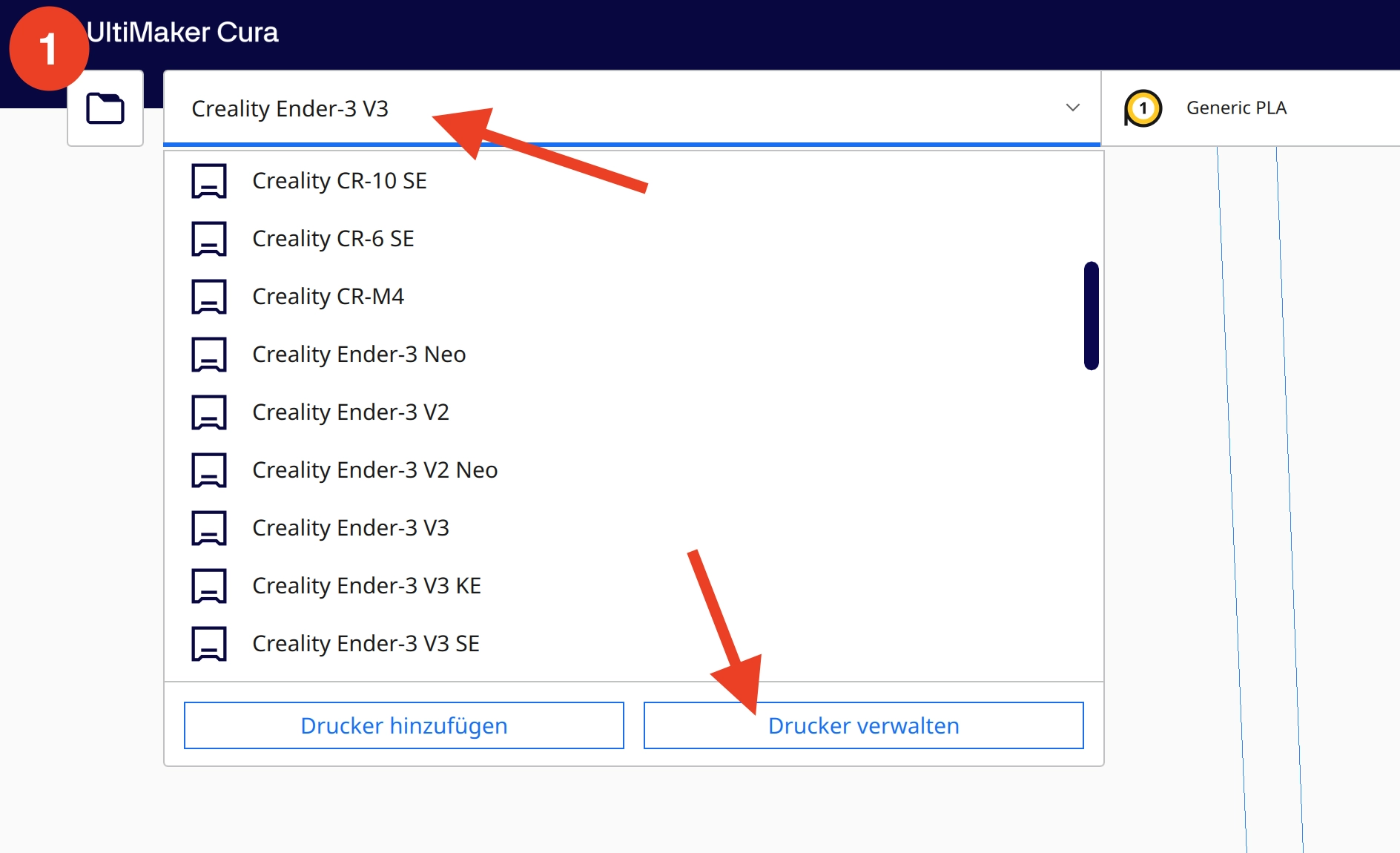
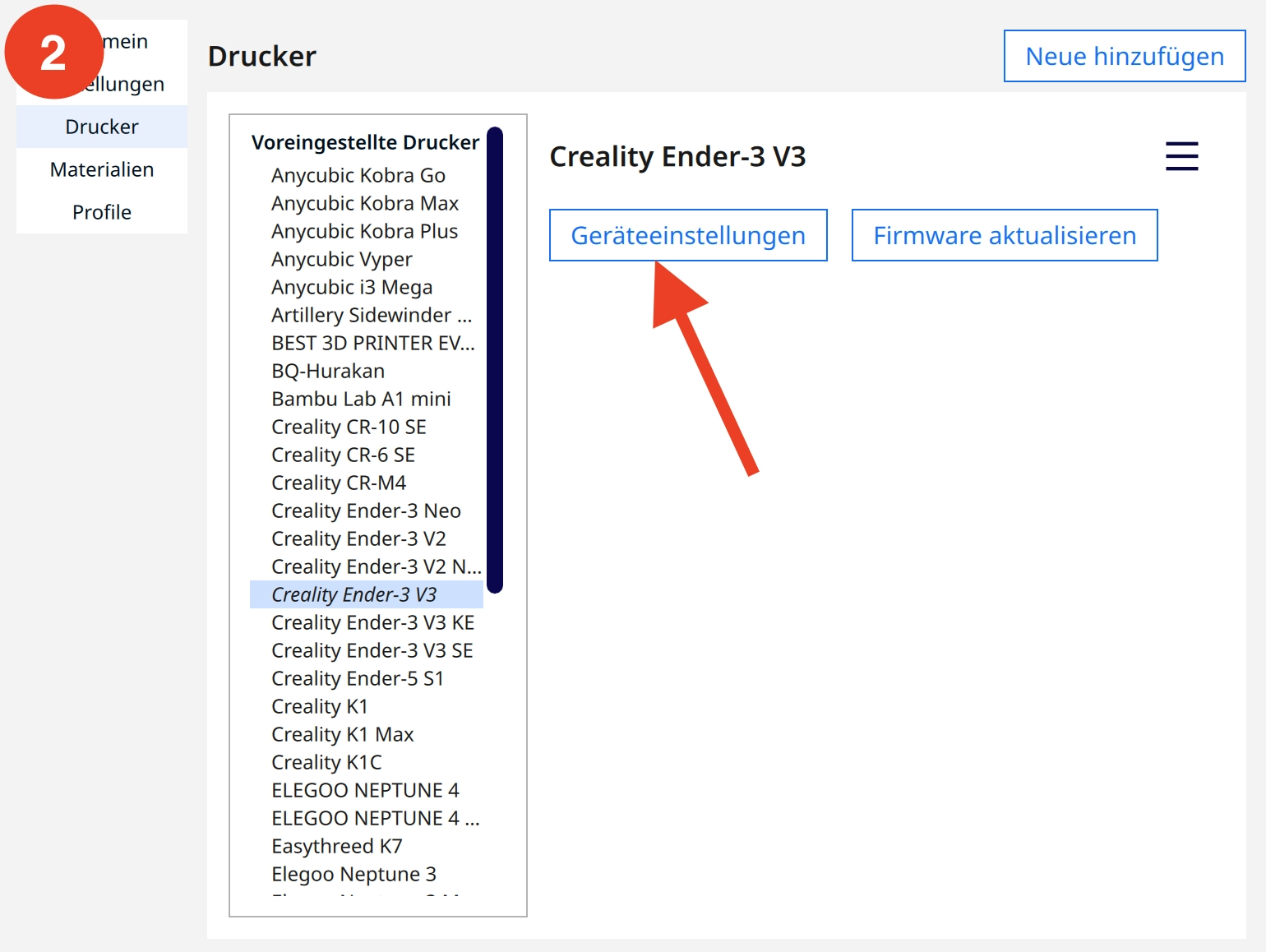
Die Geräteeinstellungen in Cura definieren bestimmte Hardware-Parameter des 3D-Druckers:
- Druckereinstellungen: Hier werden die Größe des Druckvolumens und die Form des Druckbetts definiert. Außerdem wird hier angegeben, ob der 3D-Drucker ein beheizbares Druckbett oder Druckvolumen hat und mit welcher G-Code-Variante er kommuniziert.
- Druckkopfeinstellungen: Diese Einstellungen werden benötigt, wenn du in dem speziellen Modus „Druckreihenfolge: Nacheinander“ drucken möchtest. Dafür muss Cura wissen, welche Ausmaße der Druckkopf hat. Da dieser Modus jedoch eine Nischenanwendung ist, werden diese Einstellungen nur selten benötigt. Falls du in diesem Modus drucken möchtest, erfährst du in diesem ausführlichen Guide, wie du die Einstellungen richtig definierst.
- Start & End G-Code: G-Code ist die Programmiersprache, in der 3D-Drucker sprechen. In diesen beiden Feldern können G-Code-Schnipsel definiert werden, die vor und nach jedem Druck ausgeführt werden sollen.
Im Start G-Code wird beispielsweise der Druckkopf auf die Home-Position gefahren, und die Nozzle und das Druckbett aufgeheizt. Im End G-Code werden diese dann wieder abgekühlt und das Druckobjekt kann präsentiert werden, indem das Druckbett nach vorn fährt.
Diese Code-Schnipsel sind für jeden 3D-Drucker unterschiedlich. Mal sind es nur wenige Zeilen wie in diesem Beispiel, manchmal können es aber auch 10 bis 20 Zeilen sein.

- Düseneinstellungen: Bei den Düseneinstellungen gibst du an, welchen Innendurchmesser die Nozzle (Nozzle = Düse auf Englisch) hat und mit welchem Filamentdurchmesser sie kompatibel ist. In fast allen Fällen sind dies 0,4 und 1,75 mm.
- Extruder Start & End G-Code: Falls du einen 3D-Drucker besitzt, der mehr als einen Extruder hat, kannst du hier G-Code-Schnipsel definieren, die ausgeführt werden, sobald auf den jeweiligen Extruder gewechselt wird. Für 3D-Drucker mit nur einem Extruder, bleiben diese Felder leer.
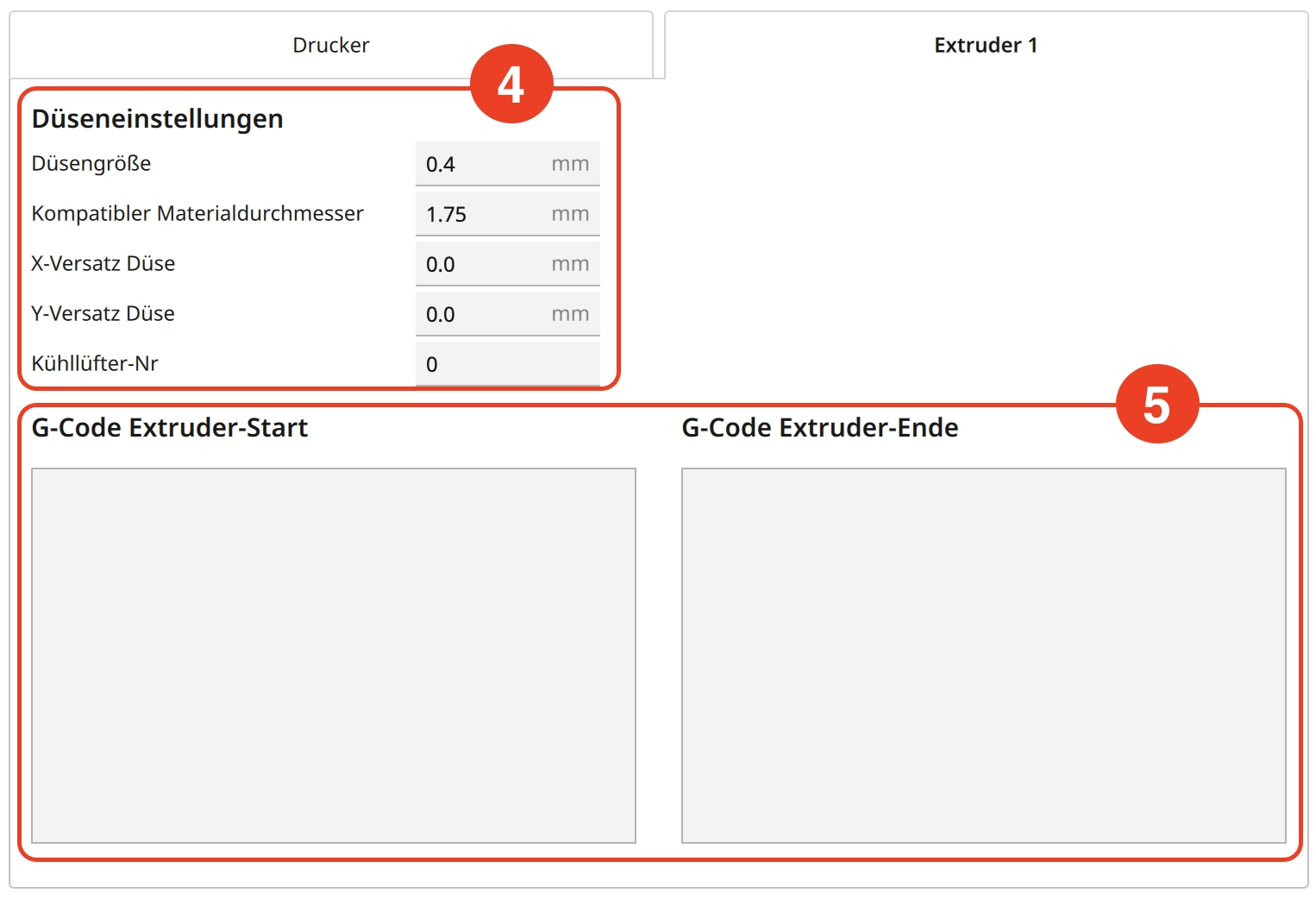
Für den Ender-3 V3 gibst du folgende Werte in den Geräteeinstellungen an:
- X (Breite): 220 mm
- Y (Tiefe): 220 mm
- Z (Höhe): 250 mm
- Druckbettform: Rectangular
- Ausgang in Mitte: Nein
- Heizbares Bett: Ja
- Druckraum aufgeheizt: Nein
- G-Code-Variante: Marlin
- Auf den Standardwerten lassen, außer du möchtest die Druckreihenfolge „Nacheinander“ nutzen.
M140 S0M104 S0START_PRINT EXTRUDER_TEMP=220 BED_TEMP=60
END_PRINT
- Düsengröße: 0,4 mm
- Kompatibler Materialdurchmesser: 1,75 mm
- X-Versatz Düse: 0 mm
- Y-Versatz Düse: 0 mm
- Kühllüfter-Nr: 0
- Leer lassen.
Schritt 3: Druckeinstellungen anpassen
Die Druckeinstellungen bestimmen, wie das Objekt gedruckt wird. Hier werden neben der Schichthöhe auch die Geschwindigkeit und die Temperaturen definiert, wie viel Material im Inneren (Infill) gedruckt wird und vieles mehr.
Nachdem du das Profil für den Ender-3 V3 angelegt hast, erstellt Cura mehrere Druckprofile für verschiedene Schichthöhen:
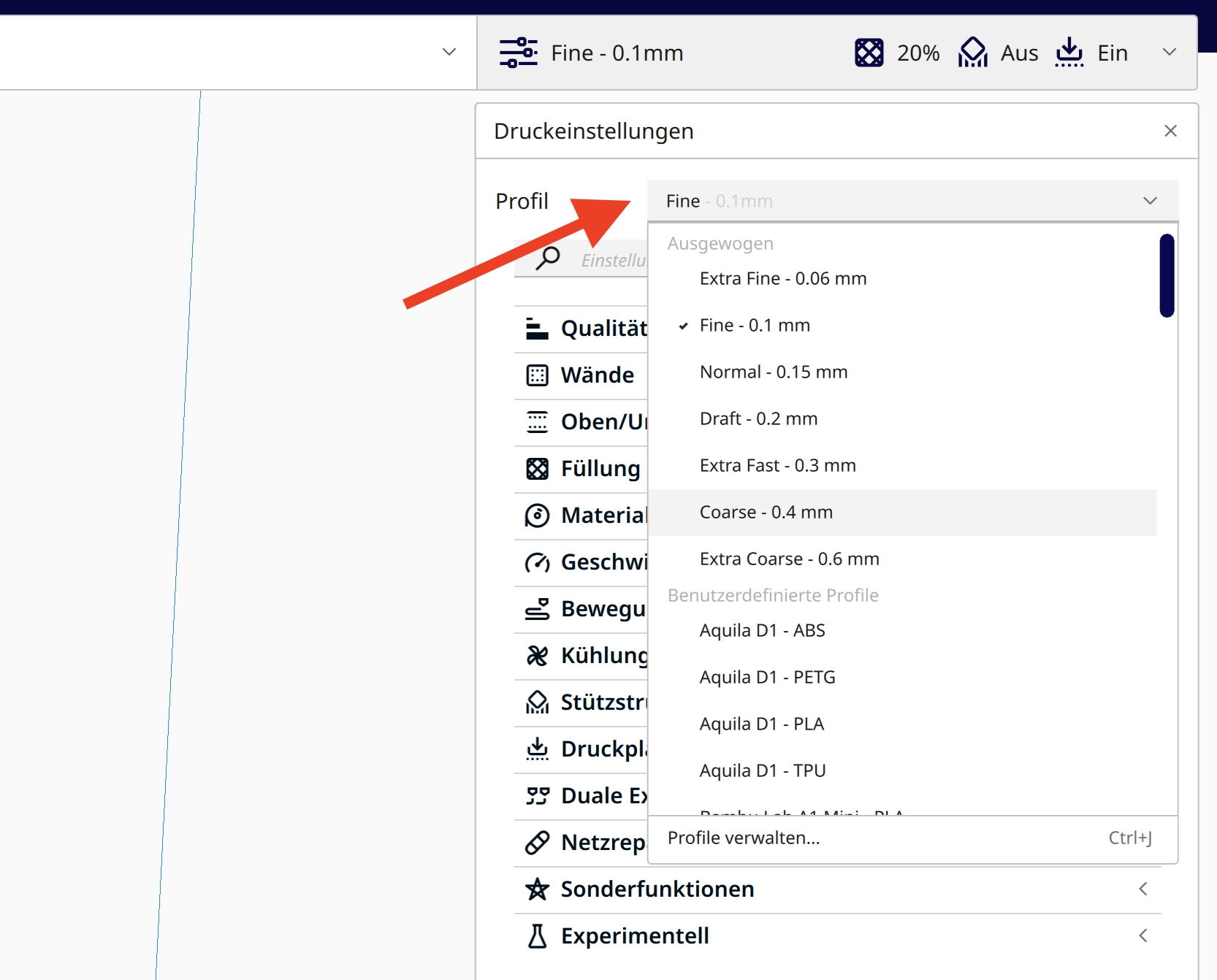
Viele der Einstellungen in den Standardprofilen sind jedoch für den Ender-3 V3 ungeeignet und würden zu Druckfehlern oder Druckabbrüchen führen.
Um die Druckeinstellungen anzupassen und dir ein benutzerdefiniertes Profil für den Ender-3 V3 anzulegen, ist es ratsam, mit einem Standardprofil zu starten, welches für die meisten deiner Projekte sinnvoll erscheint. Ich starte immer mit einer Schichthöhe von 0,1 mm und wähle daher „Fine“ als Vorlage.
🧠
Hinweis: Die hier gezeigten Slicer Einstellungen werden gute, aber keine perfekten Ergebnisse liefern. Dafür musst du sie auf dein spezielles Filament kalibrieren. Wie du das machst, kannst du in meinem ausführlichen Guide zur Kalibrierung oder in meinem 3D-Druck-Kurs lernen.
Das hier sind die wichtigsten Druckeinstellungen für den Ender-3 V3:
- Schichtdicke: 0,1 mm
- Linienbreite: 0,4 mm
Die Schichtdicke sollte zwischen 25% und 75% des Nozzle-Durchmessers liegen. Also bei einer 0,4 mm Nozzle zwischen 0,1 und 0,3 mm.
Die Linienbreite sollte zwischen 100% bis 120% des Nozzle Durchmesser liegen. Also bei einer 0,4 mm Nozzle zwischen 0,4 bis 0,48 mm.
- Anzahl Wandlinien: 2-4
- Wandreihenfolge: Von innen nach außen
Die Wanddicke hängt hauptsächlich davon ab, wie stabil das Objekt werden soll. Mehr Wände = mehr Stabilität.
- Obere Schichten: 4-8
- Untere Schichten: 4-8
- Gleichmäßige Reihenfolge oben/unten: Ja
Auch hier gilt: mehr obere/untere Schichten = mehr Stabilität.
- Dekorative Objekte: 0-15%
- Standard Objekte: 15-50%
- Stabile Objekte: 50-100%
Falls du dünne Wände druckst, kann es manchmal vorkommen, dass die Füllung von innen durchscheint. Dann solltest du die Einstellungen „Prozentsatz Füllung überlappen“ reduzieren.
- Drucktemperatur:
- PLA: 215 °C
- ABS: 260 °C
- PETG: 250 °C
- TPU: 225 °C
- Temperatur Druckplatte:
- PLA: 60 °C
- ABS: 100 °C
- PETG: 70 °C
- TPU: 50 °C
Die Drucktemperatur zählt zu den Einstellungen, die unbedingt kalibriert werden sollten.
Bei der Temperatur der Druckplatte kannst du nicht so viel falsch machen, da das Druckbett des Ender-3 V3 eine ausgezeichnete Haftung für die meisten Filamente bietet.
- Druckgeschwindigkeit: 250 mm/s
- Geschwindigkeit der ersten Schicht: 10 mm/s
Die stark reduzierte Geschwindigkeit der ersten Schicht trägt dazu bei, die Druckbetthaftung stark zu erhöhen.
- Einzugsabstand:
- PLA: 0,7 mm
- ABS: 0,7 mm
- PETG: 0,8 mm
- TPU: 0,8 mm
- Einzugsgeschwindigkeit:
- PLA: 40 mm/s
- ABS: 40 mm/s
- PETG: 45 mm/s
- TPU: 45 mm/s
- Z-Sprung beim Einziehen: Ja
- Z-Sprung nur über gedruckten Teilen: Ja
- Z-Sprung Höhe: 0,6 mm
Der Einzug (Retraction auf Englisch) zählt auch zu den Einstellungen, die unbedingt kalibriert werden müssen. Ansonsten kommt es schnell zu Stringing.
- Lüfterdrehzahl:
- PLA: 100%
- ABS: 50%
- PETG: 100%
- TPU: 100%
- Mindestzeit für Schicht: 8 s
Die Kühlung muss nur bei ABS reduziert werden. ABS tendiert stark zu Warping, da es beim Abkühlen schrumpft. Da der Ender-3 V3 kein geschlossenes Druckvolumen hat, kann er ABS nur bedingt verarbeiten. Kleinere Objekte sind aber definitiv möglich.
Falls du Zugluft nicht vermeiden kannst, könnte sich ein Draft Shield anbieten.
🧠
Hinweis: Es gibt weitere Druckeinstellungen, die angepasst werden müssen; es würde jedoch den Rahmen dieses Artikels sprengen, über die mehr als 500 Druckeinstellungen in Cura zu sprechen. Eine Abkürzung für dich ist mein kalibriertes Cura-Profil, das du mit wenigen Klicks importieren kannst.
Achtung: Diese Website ist Eigentum von Martin Lütkemeyer und wird von Martin Lütkemeyer betrieben. Martin Lütkemeyer ist Mitglied bei Partnerprogrammen von Amazon Services LLC und anderen. Dies sind Affiliate-Werbeprogramme, die es Webseiten ermöglicht, Werbeeinnahmen durch Werbung und Verlinkung mit Amazon.com und anderen zu erzielen. Die mit * markierten Links sind Affiliate-Links.


